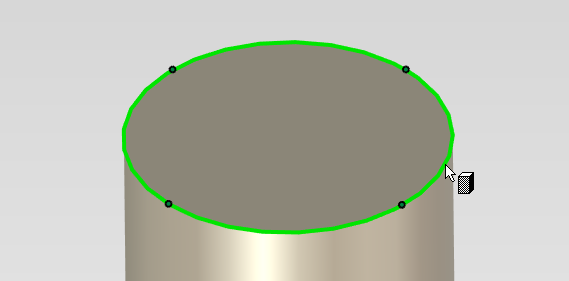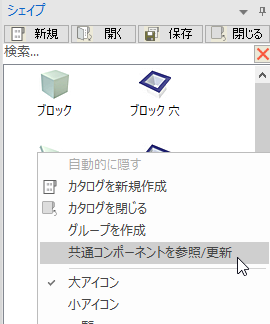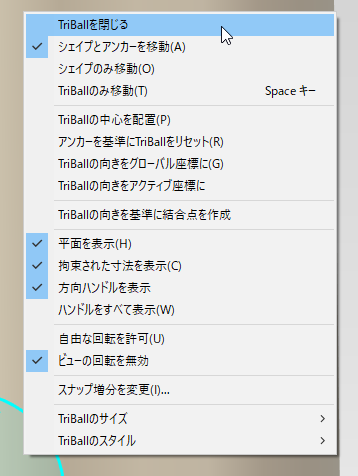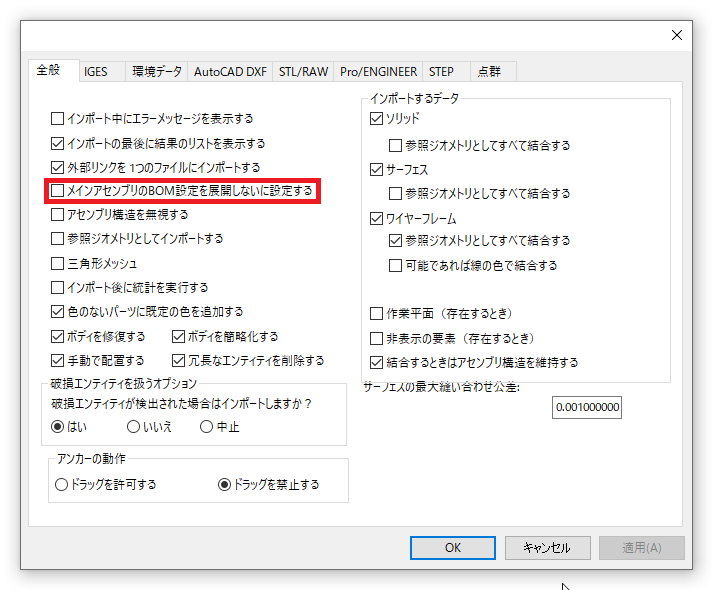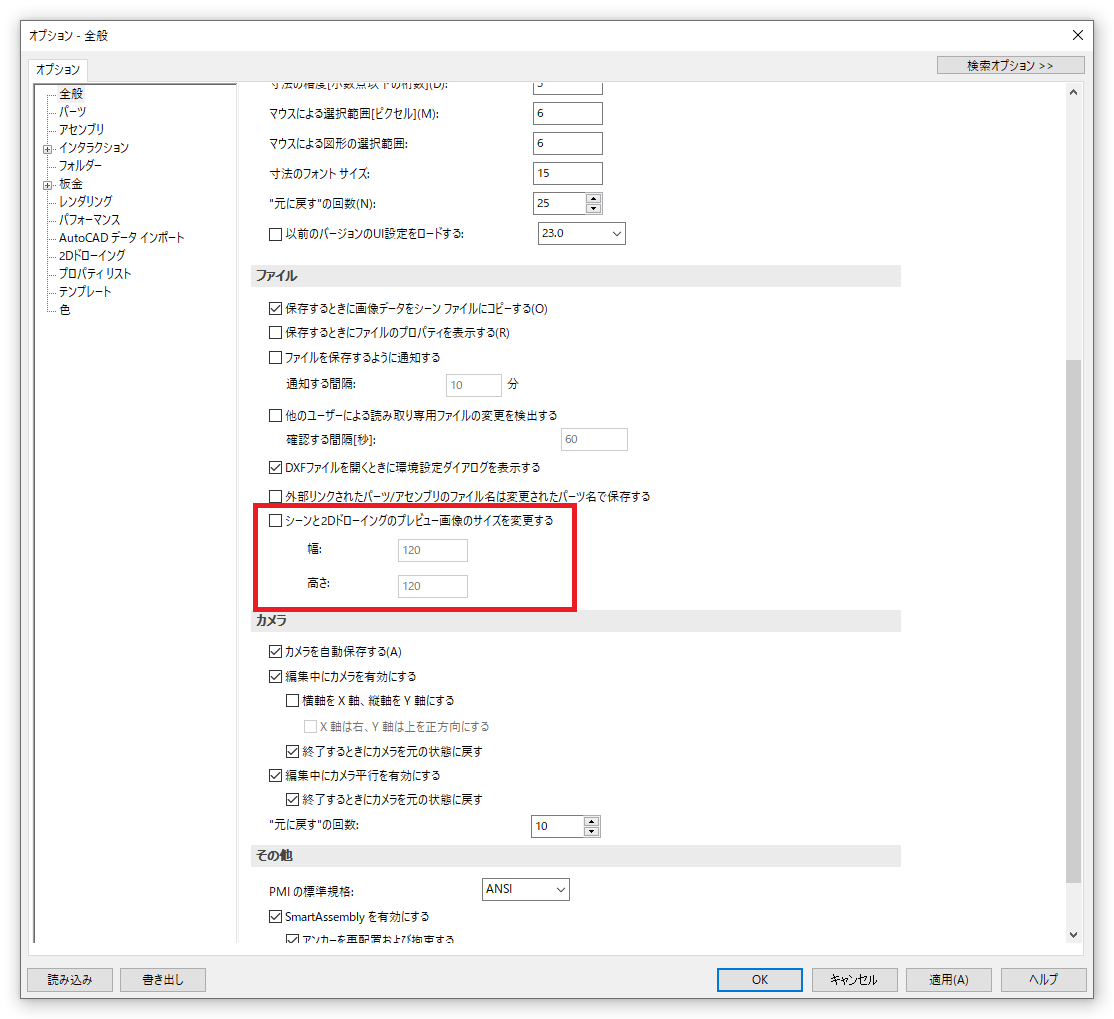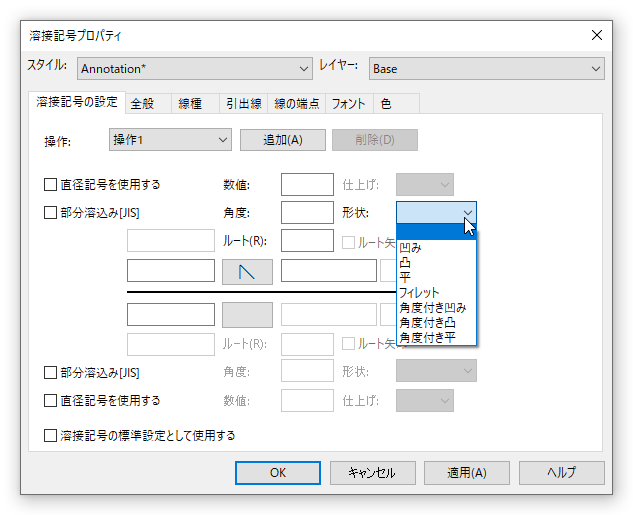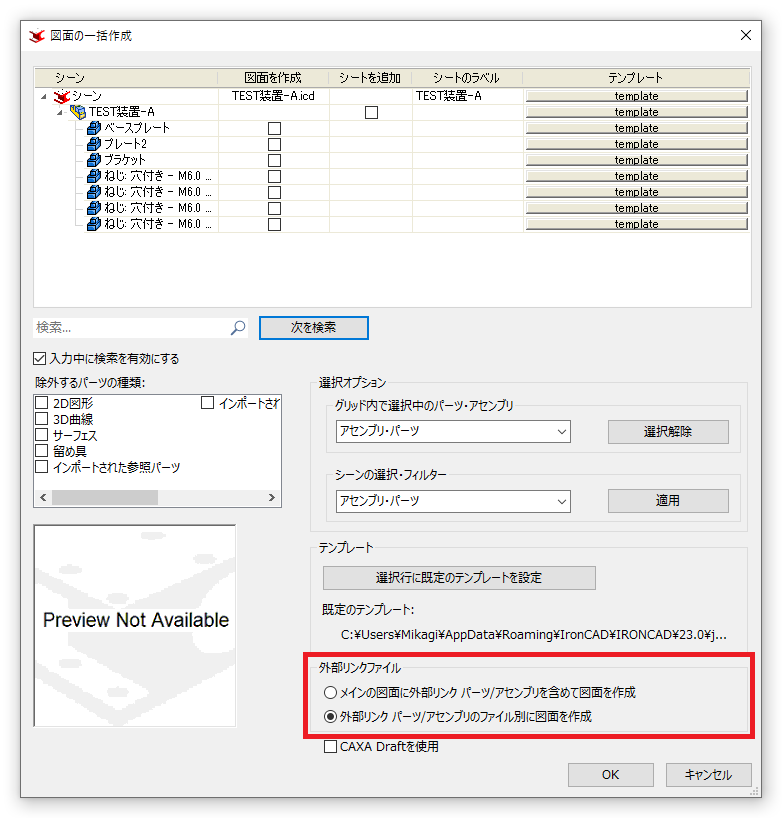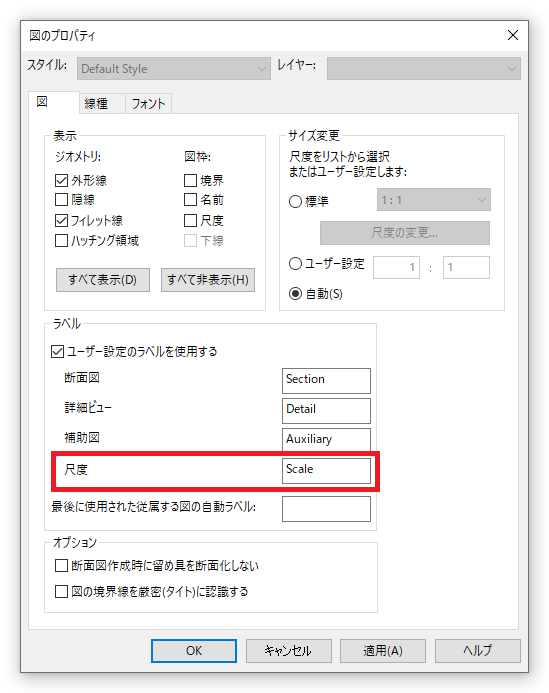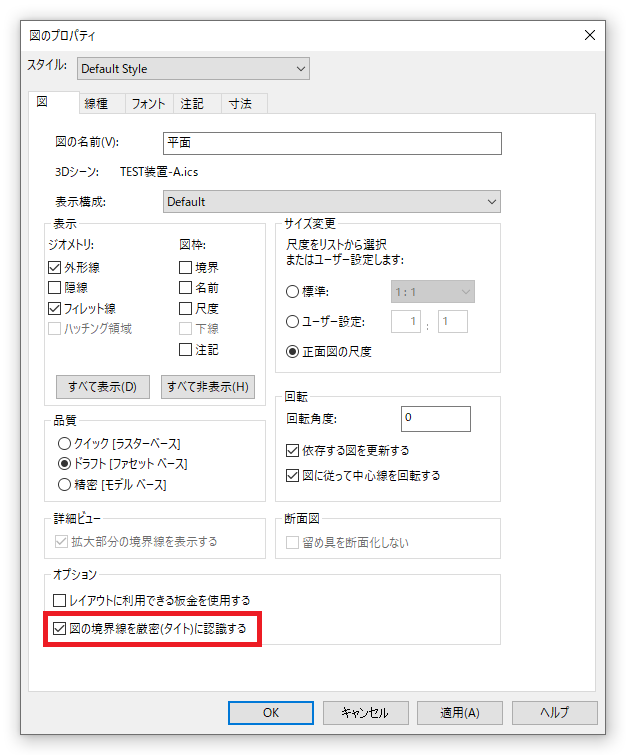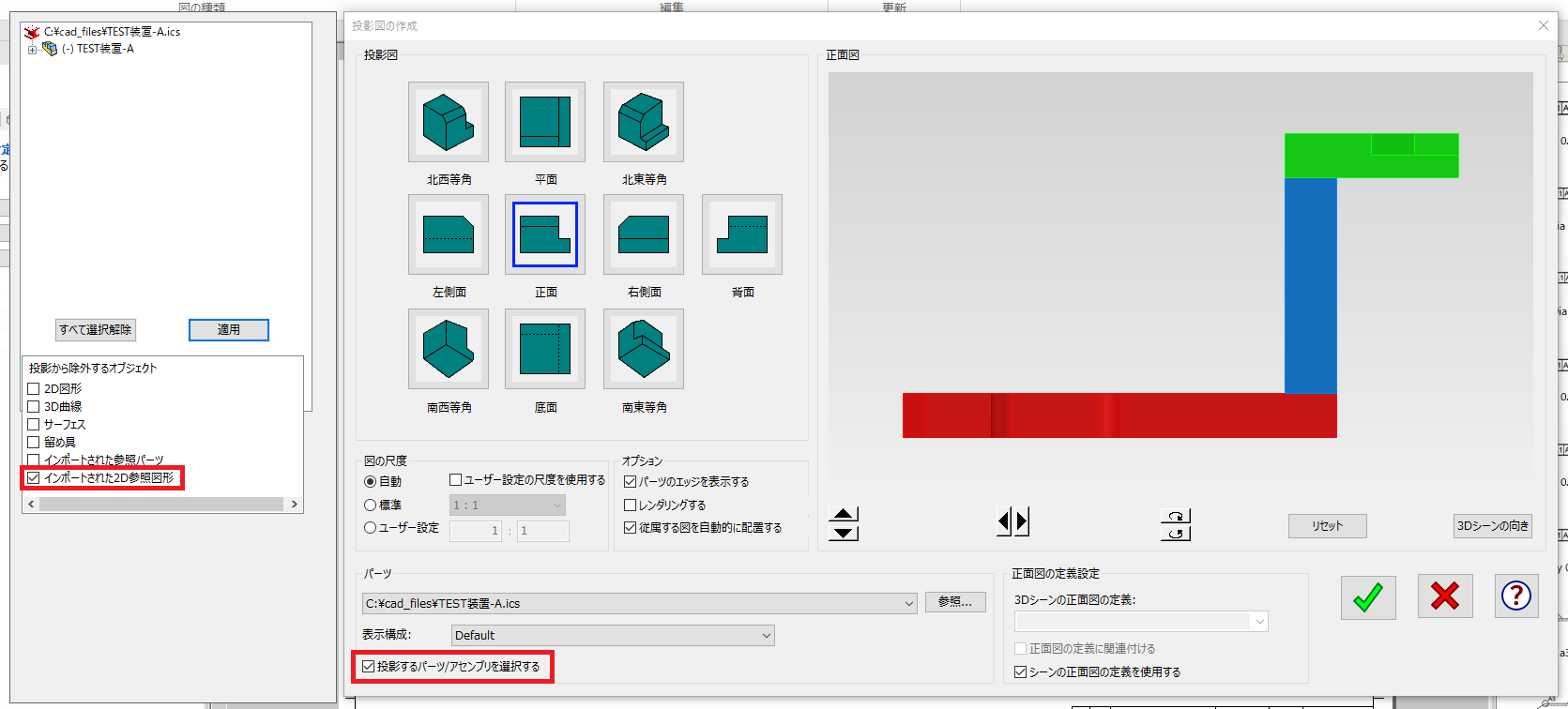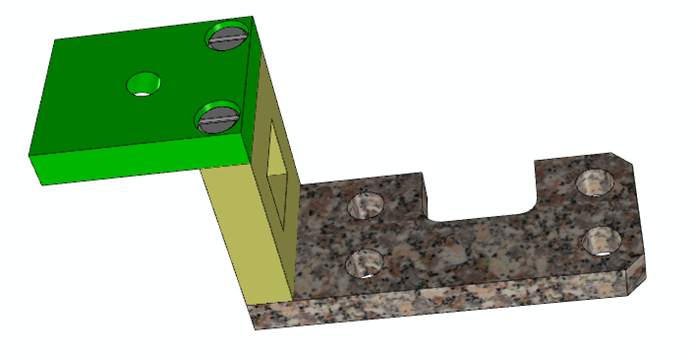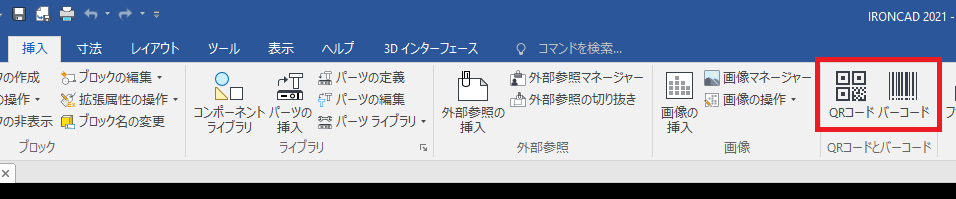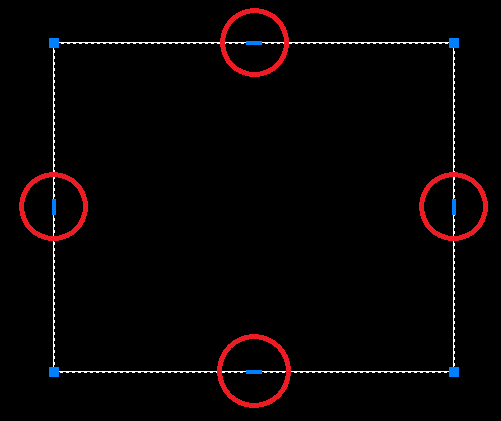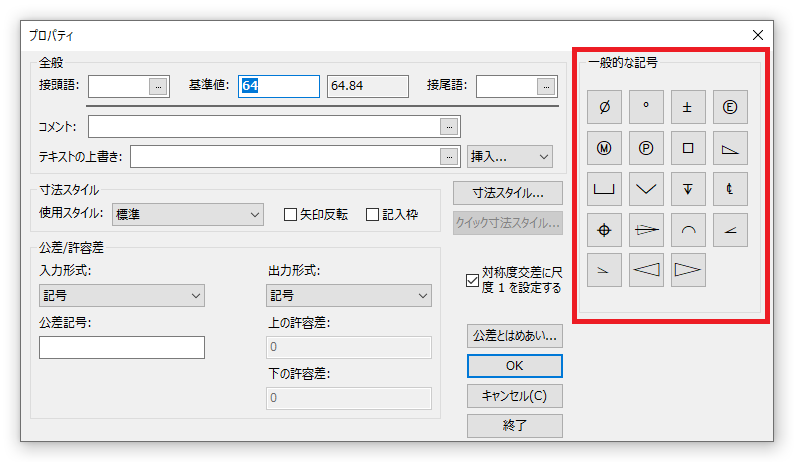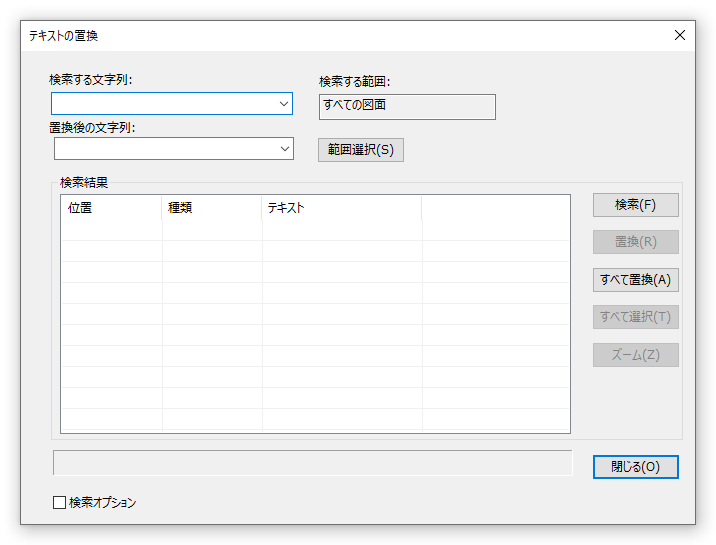ユーザーインターフェースとユーザビリティ
IntelliShape ハンドルと数値ボックスの改善
サイズボックスハンドルの入力ボックスがカーソルに追従するようになりました。
IntelliShape ハンドルを操作する時に入力ボックスが邪魔になりません。
点または中心点からの距離でサイズ編集
サイズボックスハンドルの右クリックメニューに、[点からの距離で編集] と [中心点からの距離で編集] が追加されました。
サイズボックスハンドルでの対称的なサイズ変更
これまでは、サイズボックスハンドルの内側に表示される対称ハンドルをクリックすることで、サイズを対称・非対称どちらの方向にサイズを変更するかを選択していました。
2021 では、ハンドルをマウスの右ボタンでドラッグすることで、対称ハンドルをクリックせずに対称的なサイズ変更ができるようになりました。
アセンブリ/パーツ/フィーチャー/面、エッジ、頂点をフィルタリングするための選択オプション
パーツを右クリック → [一覧から要素を選択] を選択、または [Ctrl]キー + [Alt]キー + パーツをクリックすると、[ジオメトリの選択]画面 が表示されます。
これまでは選択可能な面、エッジ、頂点などが一覧となって表示されていましたが、フィルタリング用のボタンが追加され、ジオメトリの種類(アセンブリ/パーツ/フィーチャー/面、エッジ、頂点)ごとに表示できるようになりました。
四分円のすべてのスナップポイントにカタログからのドロップが可能に
円柱状オブジェクトに対してドラッグアンドドロップなどで配置する際に、すべての象限(四分円)のスナップポイントが表示されるようになりました。
ブラウザの×ボタンの誤操作を防止
カタログブラウザやシーンブラウザを誤って閉じてしまうことを防ぐため、[×]ボタン を外しました。
開閉はメニューから行う必要があります。
カタログのナビゲーションを改善
カタログのグループを開いた際に元のメニューに戻りやすいように、カタログの下部に[すべてのカタログ]ボタンと[戻る]ボタンが追加されました。
パーツ/アセンブリ両レベルで、カタログからリンクパーツを置換することが可能に
カタログに登録したパーツを [Ctrl]キー を押しながらドラッグ&ドロップするとリンクコピーされたパーツを一度に置換する機能が、アセンブリレベルでも使用できるようになりました。
リンクコピーされたパーツがそれぞれ別のアセンブリに組み込まれている場合、アセンブリをまたいで一度にパーツを置換できます。(置換対象のうちの 1 つをパーツレベルで選択してから行う必要があります)
複数のオブジェクトをカタログに登録した際のアイコンを改善
複数のオブジェクトを選択してカタログに登録した場合、登録内容が外見でわかるように、そのままの見た目でアイコン化されるようになりました。
共通コンポーネントの更新
共通コンポーネントとして読み込んでいるフォルダーが変更された場合に、変更内容をカタログに反映できるようになりました。
面やエッジを選択時に面積や長さを表示
エッジ(または一連のエッジ)を選択すると、ステータスバーに選択したエッジの全長が表示されるようになりました。
面の場合は面積が表示されます。
複数選択している場合は合計が表示されます。
TriBall のコピー/リンクコピーの手順を省略
TriBall でコピーまたはリンクコピーを行う際、コンテキストメニューの選択を省略できるようになりました。
コピー対象で TriBall を起動し、コピーしたい方向の 2D 平面 または軸ハンドルを選択します。
ショートカットキー(コピーの場合は [c]キー、リンクコピーの場合は [l]キー)をクリックすると、[コピー/リンクコピー]画面 が表示されます。
コピーする数と距離(間隔)を入力するとコピー/リンクコピーが完了します。
設計モードの切り替えメニュー
IRONCAD の基本的な設計はイノベイティブパーツで行います。
誤ってストラクチャーパーツ設計モードに変更しないように、ステータスバーからはイノベイティブパーツとストラクチャーパーツの設計モード切り替えメニューが削除されました。
代わりに、[リボンのユーザー設定] から同機能をリボンバーに追加することが可能です。
前バージョンのリボン/ツールバーのカスタム設定を読み込み
新しいオプション設定で、前バージョンの UI のカスタム設定を読み込むことができるようになりました。
[メニュー] → [オプション] → [全般] → [以前のバージョンの UI 設定をロードする:] のプルダウンメニューからバージョンを選んでチェックを入れます。
次回の起動時に、指定したバージョンの UI カスタム設定が読み込まれます。
対称ハンドルの動作を改善
IntelliShape を対称的にサイズ変更するには、[Ctrl]キー を押しながら対称位置にあるハンドルを両方選択する方法や、ハンドルを右クリックしながらドラッグする方法などがあります。
以前のバージョンでは、一度対称的にサイズ変更をすると、その状態を記憶していました。
2021 ではこの設定を記憶せず、状態がリセットされます。
TriBall を右クリックメニューから終了
TriBall 右クリックメニューに [TriBall を閉じる] が追加されました。
[Esc]キー でオブジェクトの選択を解除
シーンのなにもないところをクリックする代わりに、[Esc]キー でオブジェクトの選択を解除できるようになりました。ズーム中などに便利です。
[メニュー] → [オプション] → [インタラクション] → [フィーチャの動作] に 新オプション ["ESC"キー で選択を解除する] にチェックを入れます。
アセンブリをパーツとして BOM に反映させるインポートオプション
インポートオプションに、新オプション [メインアセンブリのBOMを展開しないに設定する] が追加されました。
インポートしたアセンブリを BOM でどのように扱うか設定できます。
チェックを入れてアセンブリをインポートした場合、トップアセンブリが 1 つのパーツとして BOM に反映されます。
チェックを入れずにアセンブリをインポートした場合、階層下のものはすべてパーツレベルに分解されて BOM に反映されます。
メカニズムモードの選択フィルタがデフォルトでパーツ/アセンブリに
メカニズムモードを起動した際に、ステータスバーの選択フィルタのデフォルトが [パーツ/アセンブリ] となり、[衝突を検出する] のチェックがデフォルトで外れました。
これにより、簡単な動きを見たいだけのときに、選択フィルタを [パーツ/アセンブリ] に変更したり [衝突を検出する] のチェックを外したりする必要がなくなりました。(衝突を検出すると重くなる)
Windowsエクスプローラーのプレビュー画像
[オプション] → [全般] に新オプション [シーンと 2D ドローイングのプレビュー画像のサイズを変更する] が追加され、IronCAD ドキュメントのプレビュー画像のサイズを設定できるようになりました。
[スタート]カタログに[ペイント]グループ追加
[スタート]カタログ に新しく [色]グループ が追加されました。
[色]グループ には、色、透明度、クローム、木目などが含まれており、デザインに多少のリアリズムを加味することができます。
[スタート]カタログに[入門動画]グループを更新
[スタート]カタログ のトレーニングビデオとリソースグループは、ビデオのリンクが新しくなり、IronCADアカデミーなどのコンテンツも増えました。
モデリング全般
エッジ配列のオフセットに機能追加
エッジ配列で [エッジのオフセット] が有効な場合、[エッジの端から開始]オプション を使用できるようになりました。
[エッジのオフセット] を有効にすると、配列フィーチャの位置から配列を開始します。
[エッジの端から開始]オプション を有効にすると、エッジからの距離はそのままに、エッジの端から配列を開始します。
押し出し線/接続線
[押し出し] 実行時のプロパティブラウザのオプション項目に [境界のエッジに接続している線を追加] が追加されました。
チェックを入れると、接続している線をまとめて押し出すことができます。
パーツの上下両方向からサーフェスの作成が可能に
[面から作成] 実行時のプロパティブラウザのオプション項目に [視点方向を選択] が追加されました。
このオプションを有効にすると、選択したパーツの上下どちらの面からサーフェスを作成するかを指定できます。
面をすぐに削除
面の右クリックメニューに [すぐに削除] が追加され、面をすぐに削除することができるようになりました。
以前から存在する [削除] では、プロパティブラウザのオプション設定画面を経る必要がありました。
ドロップ時に板金ストックを選択
カタログから板金ストックをドロップするときに [ストックの選択]画面を自動的にポップアップさせる、新しいオプション設定が追加されました。
[メニュー] → [オプション] → [板金] → [板金] → [ストックをドロップしたときにストックの選択ダイアログを表示する] にチェックを入れます。
これにより、板金を設計する前にストックを選択することができます。
板金ストックの選択を改善
シーン上にドロップしたストックを選択し、プロパティブラウザを開いた際に、[新しいストックの選択]ボタン が、アクセスしやすい上の方に表示されるようになりました。
また、ストックの右クリックメニューに [ストックの選択] が追加されました。
どちらの方法でも [ストックの選択]画面 を開くことができます。
ストックの厚さの基準を一番下に設定
ストックのパーツプロパティで [厚み] を変更する際に、ストックの厚みの一番下を基準にするようになりました。
板金ベンドの編集項目をプロパティブラウザに表示
これまで、ベンドを IntelliShape レベルで選択したときに、右クリックメニューやプロパティブラウザ → [その他のプロパティ] からしかアクセスできなかった設定の一部が、プロパティブラウザからアクセスできるようになりました。
ダブルクリックでベンドの長さを編集
ベンドを IntelliShape レベルで選択し、ハンドルをダブルクリックすると、[ベンドの長さを編集]画面 が表示されて、値を編集できますが、これまでは、先にハンドルの右クリックメニューで [結合された終端への関連付け] を解除する必要がありました。
2021 では、ハンドルをダブルクリックすれば、ベンドのロックが自動的に解除され、ベンドの長さを変更できます。
結合点のコピー/リンクコピー時にロックを維持
[ツール] → [結合点を挿入] でパーツに結合点を挿入し、結合点をコピー/リンクコピーした場合、オリジナルだけでなくコピーした結合点もすべて面などのジオメトリに固定され、ジオメトリを移動(変形)すると追従するようになりました。
移動せずに結合点のロックを再定義
結合点に、現在の位置を維持しながらロック位置を再定義する新しい右クリックメニューが追加されました。
結合点を右クリックして [追従するロック位置を定義]を選択し、関係性を維持するジオメトリを選択しておくことで、選択したジオメトリの位置を変えても結合点がずれることがなくなりました。
スケッチベンドのカット線とクロスブレーク線
[スケッチベンドを作成] 実行時のプロパティブラウザのオプション設定で [カット線] と [クロス ブレーク線] を選択できるようになりました。
カット線を使用すると、曲げとカットの両方を組み合わせて、薄いタブのような曲げ領域を作成できます。
一般的に X 字型のクロス ブレークは、金属を過度に歪ませることなく、金属にわずかなピラミッド形状を形成します。(当コマンドでは線のみ表示され、ピラミッド形状は作成されません)
交差する隆起は金属の表面を堅くし、負荷がかかったときに金属が座屈するのを防ぎます。
この曲げ方法を正しく使用すると、効率よく部品を強化できます。
クロス ブレークは、機械の筐体やダクトに組み込まれることが多く、剛性を高めることで振動や気流による騒音を低減します。
よく使うストックの設定と表示
よく使用するストックを設定することで、カタログから板金ストックをドラッグ&ドロップしたときにポップアップする [ストックの選択]画面 でフィルターをかけて表示できるようになりました。
[ストックの選択]画面 でデフォルトストックを設定
カタログから板金ストックをドラッグ&ドロップしたときにポップアップする [ストックの選択]画面 で、選択したストックをデフォルトのストックに設定できるようになりました。
ストックを右クリックでドラッグ&ドロップで [ストックの選択]画面を起動
[ストックの選択]画面 のポップアップを無効にしている状態でも、カタログから板金ストックを右クリックしてドラッグすることで、[ストックの選択]画面 をポップアップさせることができるようになりました。
左クリックしてドラッグ&ドロップするとデフォルトのストックがドロップされ、右クリックしてドラッグ&ドロップすると [ストックの選択]画面 がポップアップします。
参照用にインポートした 2D 図面をスケッチに投影可能に
[ツール]タブ → [参照として2D図面をインポート]コマンド で参照用にインポートされた DWG/DXF データを 2D スケッチに投影できるようになりました。
パーツ/アセンブリの [正面図の定義] をすばやく定義
パーツ/アセンブリを右クリックし [正面図の定義] でドローイング用の正面図を設定する際に、これまでは面とエッジを定義する必要がありました。
2021 では、面を選ぶとカーソルに最も近いエッジが自動的に選択されます。
先に面を選んでから右クリックし [正面図の定義] を設定することもできます。
非平面オブジェクトの正面図の定義
エッジや平面がないオブジェクトであっても、[正面図の定義] でローカルアンカーやグローバル座標を基準にして、正面を定義できるようになりました。
複数の点群を 1 つのシーンにインポート可能に
複数の点群データを同じシーンにインポートできるようになりました。
以前は、シーンに1つの点群データしか読み込むことができませんでした。
2021 では、複数のデータセットをインポートして 1 つのファイルに結合することができます。
インポートする点群データセットのデータ量を削減可能に
点群データをインポートする際に、データ量の割合(密度)を設定できるようになりました。
大規模な点群データを間引いてインポートすることができ、容量を軽くするのに役立ちます。
点群データを移動/再配置可能に
TriBallを使って、選択した点群データセットを再配置できるようになりました。
先に読み込んだ点群データとの位置合わせが可能です。
複数の点群データをマージ可能に
複数の点群データセットをインポートして配置した後、ひとつのデータセットに統合することができます。
[Ctrl]キー を押しながら点群データをクリックすることで、複数の点群データを選択可能です。
ボックスで選択した領域の点を削除
ボックスで点群データの範囲選択を行い、選択した点を削除できるようになりました。
2D ドローイング
長方形とフリーハンドの雲マークツール
フリーハンドおよび長方形の雲マークのスケッチツールが追加されました。
ISO 公差とはめあい表が寸法のプロパティに追加
穴/軸の公差とはめあい表が 2Dドローイング に追加されました。
デフォルトで ISO に対応し、将来的には他の規格もサポートする予定です。
ユーザーは、寸法のプロパティで公差コードと表示設定を選択できます。
角度寸法の優角と劣角を切り替え
角度測定時に優角と劣角を切り替えるための新しいオプションが追加されました。
配置した角度寸法を右クリックし、メニューから [反対側の角度(優角)] を選択します。
劣角の場合は優角、優角の場合は劣角が表示されます。
寸法線をロックして、テキストを配置
寸法を配置する際に、シーンブラウザに表示される [寸法テキストのロックを解除する] にチェックを入れ、かつ寸法の配置時に [Ctrl]キー を押し続けることで、寸法線の位置を固定しながら寸法テキストを任意の位置に配置できるようになりました。
寸法作成/編集時に記号の入力が簡単に
寸法を作成する際に、プロパティブラウザ内に [記号] が追加され、上下の文字列や接頭語/接尾語の入力欄に記号を入力できるようになりました。
これにより、配置後に寸法プロパティを編集する手間が省けます。
寸法が配置されるまでプロパティブラウザの編集を無効にする
[SmartDimension] をクリックすると表示されるプロパティブラウザの [テキスト配置] とその他オプションが、寸法が配置されるまでグレーアウトして編集できない仕様になりました。(寸法の配置前にこれらを設定しても、配置後にリセットされるため)
隅肉溶接の角度付きの溶接記号
隅肉溶接の形状の表示方法に、隅肉溶接記号に沿って斜めに配置されるという標準的な表示が加わりました。
省略図のジグザグ線でのトリミング
省略図でジグザグ線を使用する場合、ジオメトリはジグザグに沿ってトリミングされるようになりました。
投影図の作成に非表示要素を含めるオプション
3D シーン上でパーツまたはアセンブリを選択して右クリックし、[パーツ/アセンブリから 2D ドローイングを作成](複数の場合は [選択したもので 2D ドローイングを作成])または [パーツ/アセンブリから図面の一括作成](複数の場合は [選択したもので図面の一括作成])を使用する際に、シーンに非表示(抑制ではない)の要素がある場合は、ダイアログが開き、投影図に非表示の要素を含めるかどうかを確認するようになりました。
パーツを非表示/表示する際の非同期の改善
以前のバージョンでは、[選択中のオブジェクトを非表示/表示] を使用してシーンを変更すると、投影した図面に非同期マークが表示され、更新が要求されていました。
2021では、表示/非表示を使用して 3D 作業を続けられるように、この動作がなくなりました。
図面の一括作成が単一図面への外部リンクに対応
[図面の一括作成]ツールが、マスター図面ファイルにすべての外部リンクを含められるようになりました。
以前は、外部リンクファイルごとに個別の図面が作成されていました。
2021では、個別の図面を作成せず、メイン図面のシートとして外部リンクファイルを作成できるオプションが追加されました。
遠近法で作成された投影図にバルーンを追加
遠近法で作成された投影図がバルーンに対応しました。
BOM で小数表示をサポート
部品表(BOM)が、数値フィールドまたは計算式フィールドの分数単位をサポートするようになりました。
[部品集計表(BOM)列ヘッダーの編集]画面 に [シーンの単位がインチまたはフィートの時は分数表示にする] オプションが追加されました。
単位がミリメートルの場合は小数点表示になります。
尺度名がスタイルとしてカスタマイズ可能に
これまでは、投影図に尺度を表示する場合、「Scale」というラベル名が表示されていました。
2021では、尺度のラベル名をスタイル設定でカスタマイズできるようになりました。
カタログに登録された注釈のアイコンを改善
注釈をカタログにドラッグ&ドロップした際に、公差記入枠などの注釈の種類が分かりやすいアイコンで表示されるようになりました。
ダブルクリックで各種注釈のプロパティを編集
配置した注釈(バルーン、改訂タグ、穴リスト、公差記入枠、データム記号、データムターゲット、面の指示記号、溶接記号)をダブルクリックすると、それぞれのプロパティ編集画面が表示されるようになりました。
最後に使用したコマンドを [Space]キー で再起動
最後に使用したコマンドを [Space]キー で再起動できるようになりました。
例えば、[SmartDimension] を使った後 [Space]キー をクリックすると、[SmartDimension] が再起動します。
上下方向の矢印キーで投影図を拡大縮小
キーボードの上下方向の矢印キーで投影図の尺度を変更できるようになりました。
いずれかの投影図を選択し、キーボードの上方向の矢印キーを押すと拡大、下方向の矢印キーを押すと縮小します。
正面図を選択して操作した場合は、ほかの角度の投影図のスケールも追従して変わります。
正面図以外を選択して操作した場合は、ほかの角度の投影図のスケールは変わりません。
ハッチングのスケールを変更するオプション
ハッチング領域の右クリックメニューから [ハッチング] を選択すると表示される [ハッチングパターンのスタイル]画面で、[角度] に加えて [尺度] を設定できるようになりました。
ただし、同じ [ハッチングパターンのスタイル]画面 でも、右クリック → [ハッチング] 以外の方法で起動した場合は、尺度の設定は行えません。
上位レベルのみの部品表で子オブジェクトを展開
BOM スタイルを [上位レベルのみ] に設定し、かつ図に関連付けられた部品表で、アセンブリ以下のオブジェクトを自動的に展開するオプションが追加されました。
ひとつのアセンブリ以下のパーツとサブアセンブリの部品表を作成するのに役立ちます。(複数のアセンブリでは無効です)
[図面の一括作成] のテンプレートで投影図の境界設定を改善
投影図の [境界] をタイトにする設定が新しく追加され、[図面の一括作成] 時のスケーリング動作が改善されました。
[図面の一括作成] のテンプレートを作成する際にこのオプションを設定しておけば、各方向の投影図同士の枠が干渉することがありません。
DXF/DWG エクスポート時に投影図名をつけない設定
DWG / DXFのエクスポート時に、ファイル名に投影図名を追加するかどうかオプションで選択できるようになりました。
断面図背後の表示を調整
[断面図] に、断面図背後の表示の奥行を設定するオプションが追加されました。
断面の背後にある、表示する必要のないジオメトリを隠すことができます。
参照用にインポートした 2D 図面を ICD / CAXA Draft で投影
3D シーンに [参照として2D図面をインポート]コマンド で取り込んだ 2D 図面を 2D ドローイングへ投影できるようになりました。
共有と連携
ICWebViewer のインターフェースを改善
ICWebViewer のユーザーインターフェイスが操作しやすくなりました。
ICWebViewer がモデルに適用されたテクスチャに対応
ICWebViewer の大規模データセットでの全体的なパフォーマンスが改善されました。
さらにモデルに適用されたテクスチャも表示できるようになりました。
トランスレーターの最新サポート形式
トランスレータ―が Rhino 6.0(.3dm)に対応しました。
そのほかのネイティブファイルの対応バージョンは以下の通りです。
CATIA V5 V5R8 – V5–6R2020
Pro/E (CREO) 16 – Creo 7.0
UG NX 11 – NX 1899
Inventor V11 – V2021
SolidWorks 98 – 2020
SolidEdge V18 – SE 2020
JT Import 8 – 10.2, 10.3, 10.5
IFC IFC2x3, IFC4
KeyShot 10.1 に対応
2021 は、KeyShot の最新リリースバージョン 10.1 に対応しました。
CAXA Draft
QR/バーコードの挿入機能
QRコードやバーコードを作成して図面内に挿入できるようになりました。
ドラッグ編集用のポリラインのミドルグリップを追加
ポリラインを選択すると、真ん中にドラッグするためのグリップが出るようになりました。
ドーナツ、対称線、楕円弧、グラデーションの描画機能を追加
[作図]タブ に [ドーナツ]、[対称線]、[楕円弧]、[グラデーション] の描画機能が追加されました。
パーツの挿入のプレビュー時にマウス操作を追加
パーツの挿入時に開くプレビュー画面で、マウス操作がいくつか追加されました。
寸法配置時の寸法方向の設定にインテリジェントオプションを追加
寸法配置の際、インスタンスメニューの寸法方向の設定に [自動] が追加され、直交と平行が自動的に切り替わるようになりました。
寸法配置時の種類の設定にねじ山オプションを追加
寸法配置の際、インスタンスメニューの寸法の種類の設定に [ねじ山] が追加されました。
選択すると、[接頭語] に記号 M が自動的に追加されます。
寸法メニューで特殊記号を直接挿入可能に
寸法をダブルクリックすると表示される寸法の [プロパティ]画面 に、[一般的な記号] が常時表示されるようになりました。
テキスト検索置換機能が改善
テキストの検索結果が属性付きで一覧で表示されるようになりました。
また、検索設定オプションの表示方法が変わり、直接編集できるようになりました。
関数 pi() の追加
π 計算が必要な場合に、値に「pi()」を直接入力できるようになりました。